
Obsah:
- Zásoby
- Krok 1: 3D tlač dielov
- Krok 2: Inštalácia Arduina
- Krok 3: Programovanie BORIS
- Krok 4: Kalibrácia serva BORIS
- Krok 5: Zostavenie nôh BORISA
- Krok 6: Zostavenie tela BORIS
- Krok 7: Zapojenie elektroniky
- Krok 8: Dokončenie montáže tela BORIS
- Krok 9: Ako používať BORIS
- Krok 10: Pochopenie základov kódexu BORIS:
- Krok 11: BORIS do budúcnosti i mimo nej
- Autor John Day [email protected].
- Public 2024-01-30 11:57.
- Naposledy zmenené 2025-01-23 15:05.




Chceli ste sa niekedy naučiť programovať Arduino, ale zdá sa, že nemôžete nájsť projekt, na ktorý by ste museli vynaložiť čas alebo peniaze.
Chceli ste niekedy vlastniť svojho vlastného ľahko programovateľného, hackovateľného a prispôsobiteľného robota, ale nemôžete nájsť takého, ktorý by vyhovoval vašim potrebám alebo cenovej kategórii.
Ach, chlapče, mám pre vás projekt, za niečo viac ako 100 dolárov a prístup k 3D tlačiarni si môžete kúpiť všetky diely, ktoré potrebujete na stavbu tohto zlého chlapca:
BORIS, bipedálny orientačný a radarový inteligentný systém.
Prečo teda BORIS vznikol?
Ako bývalý študent inžinierstva dizajnu si pamätám časy, keď sme na univerzite mali iba arduino so zväzkom drôtov a senzorov, ktoré boli nezmyselne zapojené a blikali, aby sa naučili programovať. BORIS som navrhol ako vzdelávacieho robota, ktorého hlavným cieľom je naučiť každého, kto sa zaujíma o robotiku a programovanie ako celok, ako pohybovať servomotorom alebo blikať svetlom alebo nechať reproduktory bzučať v zaujímavejšom a úhľadnejšom balení.
Prečo je BORIS najlepší?
- Je rýchly !!! s revolučným novým dizajnom nôh je BORIS jedným z najrýchlejších dvojnohých robotov vo svojej veľkosti a cenovej kategórii, takže dni, kedy budete musieť pol hodiny čakať, kým váš robot prejde meter a natočí 10 -násobne rýchleho robota, sú preč. aby to na videu dobre vyzeralo.
- Je ľahké ho zostaviť !!! Len pomocou skrutkovača môžete svoj BORIS uviesť do prevádzky
-
Preteká doplnkami !!! Nie je to len dvojnohý kráčajúci robot, spoločnosť BORIS je po okraj vybavená všetkými ďalšími funkciami a doplnkami, ktoré všetky vyťažia maximum z dobre zdokumentovaného softvéru s otvoreným zdrojovým kódom a bežného hardvéru elektroniky, takže si poradí aj ten najnovší nováčik. pri učení, ako prinútiť robota, aby skutočne robil to, čo chce.
- Ultrazvukový senzor na detekciu prekážok a vyhýbanie sa im
- 3 -osý magnometer (digitálny kompas) BORIS vie, ktorou cestou je hore a akým smerom ukazuje
- OLED displej Jeho ústa sa môžu pohybovať !!!
- Bzučiak Dokáže vydávať zvuky !!!
- Je staticky stabilný !!! Nebojte sa, že programovanie sekvencie chôdze je jednoduché, nie sú zahrnuté žiadne komplexné algoritmy na uvedenie tohto robota do pohybu.
- Okrem elektroniky a skrutiek pre elektroniku je 100% 3D tlačiteľný. BORIS je plne 3D tlačiteľný, čo znižuje jeho cenu a tiež umožňuje jednoduchú replikáciu náhradných dielov pomocou 3D tlačiarne.
Čo môže BORIS urobiť? V tomto návode budeme:
- Postavte BORIS
- Nastavte BORIS na chôdzu manuálne pomocou ovládača a autonómnu chôdzu s vyhýbaním sa prekážkam a s pevnou orientáciou (inými slovami, BORIS sa bude vyhýbať prekážkam a bude pokračovať po stanovenej trajektórii)
- Nastavte si BORIS na autonómnu chôdzu bez toho, aby ste potrebovali ovládač s vyhýbaním sa prekážkam a pevnou orientáciou (inými slovami, BORIS sa bude vyhýbať prekážkam a bude pokračovať po stanovenej trajektórii)
Je BORIS pre teba to pravé?
Určite v to dúfam, takže bez ďalších okolkov sa pustíme do stavby !!!
Zásoby
Na tento návod budete potrebovať:
NÁSTROJE:
Malý krížový skrutkovač
DODÁVKY PRE ROBOTA:
6x skutočné analógové 180 stupňové servo Tower Pro MG90S (odkaz tu)
V Číne môžete ísť lacno na veľa vecí, ale serva nie sú žiadne z nich! Po testovaní mnohých odlišných typov, najmä lacných falošných serva towerpro, som zistil, že lacné falzifikáty sú nespoľahlivé a často sa lámu deň po použití, a tak som sa rozhodol, že najlepšie budú originálne servopohony towerpro!
1x Bezdrôtová riadiaca doska Sunfounder pre bezdrôtové servo (odkaz tu)
Nemôžete nájsť lepšiu prototypovaciu dosku, ako je táto, pre bezdrôtové ovládanie servo. Táto doska má napájací menič 5V 3A a 12 vstupných pinov a pinov pre servo pre modul bezdrôtového vysielača nrf24L01 a Arduino NANO, všetko v kompaktnom úhľadnom balení, takže si už nemusíte robiť starosti s neporiadnymi káblami na celom mieste!
- 1x Arduino NANO (odkaz tu)
- 1x modul prijímača a prijímača NRF24L01 (odkaz tu) (Toto nepotrebujete, ak ovládač nepoužívate)
- 1x Magnometer (digitálny kompas) QMC5883L GY-273 (odkaz tu)
- 1x Ultrazvukový senzor HC-SR04 (odkaz tu)
- 1x OLED displej 128x64 SSH1106 biely (odkaz tu)
- 1x pasívny bzučiak (odkaz tu)
- 2x lítium -iónové batérie 18650 3,7 V (odkaz tu)
- 1x Držiak batérie 18650 (odkaz tu) (tieto batérie vám poskytnú približne 30 minút prevádzky, lepšie vám poskytnú približne 2 hodiny prevádzky)
- 1x LI ion nabíjačka batérií (odkaz tu)
- 1x prepojovací kábel 120 ks dlhý 10 cm (odkaz tu)
- 1x Mini Breadboard (odkaz tu)
- 1x skrutky 2 mm x 8 mm balenie po 100 kusoch (odkaz tu)
Všetku elektroniku nájdete aj na Amazone, ak si nemôžete dovoliť čakať na doručenie, ale bude o niečo drahší.
OVLÁDAČ:
Na manuálne ovládanie tohto robota budete potrebovať 3D tlačený ovládač Arduino (odkaz tu)
Robot môže byť tiež čisto autonómny, takže ovládač nie je povinný.
PLASTY:
Diely môžu byť vytlačené v PLA alebo PETG alebo ABS.
!! Upozorňujeme, že 500 g cievka je viac ako dostatočná na vytlačenie 1 robota !!
3D TLAČIAREŇ:
Minimálna požadovaná stavebná platforma: D150 mm x Š150 mm x H100 mm
Postačí akákoľvek 3D tlačiareň. Osobne som diely vytlačil na Creality Ender 3, čo je nízkonákladová 3D tlačiareň do 200 dolárov. Výtlačky dopadli perfektne.
Krok 1: 3D tlač dielov
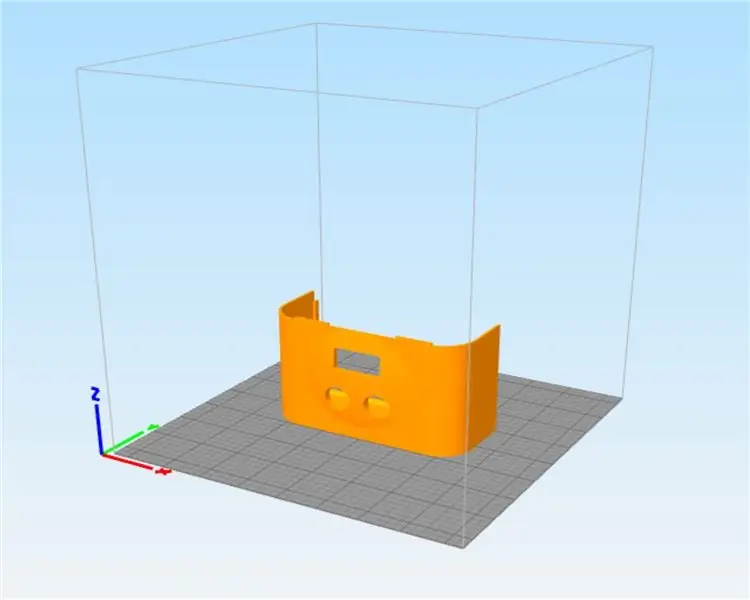
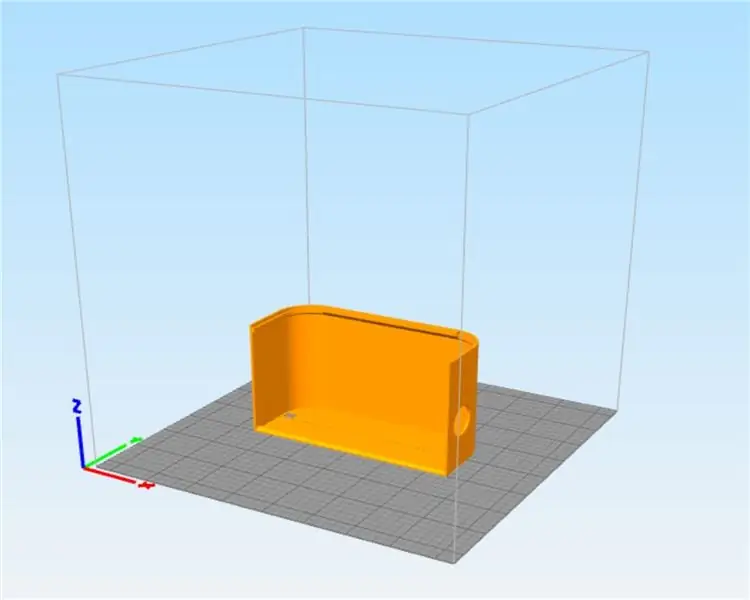
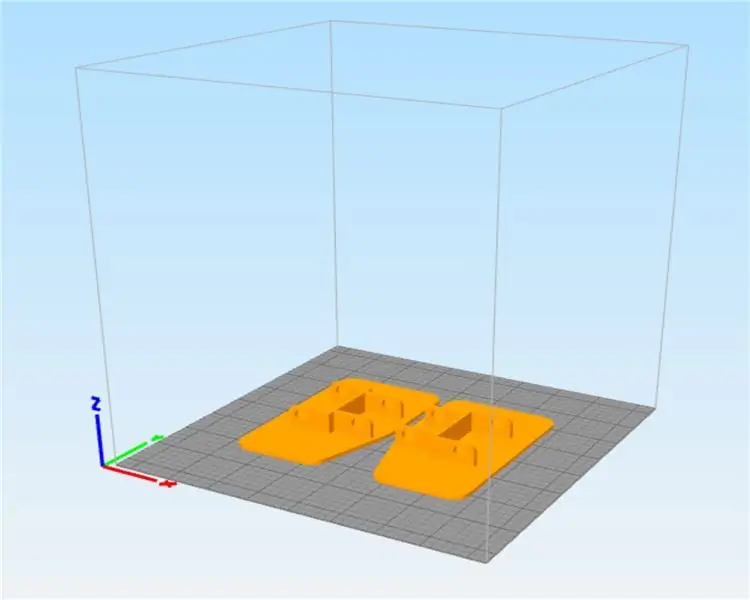
Takže teraz je čas na tlač … Áno
Starostlivo som navrhol všetky diely spoločnosti BORIS, aby boli vytlačené 3D, bez toho, aby boli pri tlači potrebné akékoľvek podporné materiály alebo plte.
Všetky diely sú k dispozícii na stiahnutie na serveroch Pinshape (odkaz tu) a MyMiniFactory (odkaz tu)
Všetky diely boli testovane vytlačené na Creality Ender 3
Materiál: PETG
Výška vrstvy: 0,3 mm
Výplň: 15%
Priemer trysky: 0,4 mm
Zoznam dielov pre BORIS je nasledovný:
- 1x TELO SPODNE
- 1x TELO STRED
- 1x TELO PRED
- 1x TELO ZADNÉ
- 2x TELOVÉ OBDELNÍKY
- 4x TELOVÉ ŠTVORCOVÉ PINY
- 1x ELEKTRONICKÝ RÁM
- 1x ELEKTRONICKÝ PIN
- 1x OLED RÁM
- 2x NOHY
- 2x KOLENÁ
- 2x NOHA 1
- 2x NOHA 2
- 2x PÍSTOVÉ KUFRY
- 2x PIESTOVÉ KUFRY (zrkadlo)
- 4x DRŽIAKY PIESTU
- 4x PIESTY
- 2x HIPS
- 8x KRUHOVÝ PIN L1
- 2x OKRUHOVÝ PIN L2
- 2x KRUHOVÝ PIN L3
- 10x KRUHOVÝ PIN L4
- 16x ŠTVORCOVÝ KLIP
- 22x KRUHOVÝ KLIP
Každá časť môže byť vytlačená ako skupina alebo jednotlivo.
Pri skupinovej tlači stačí vytlačiť jeden z každého súboru GROUP.stl okrem súborov Group LEG 1.stl, súborov a súborov GROUP CIRCULAR PIN.stl, z ktorých si musíte vybrať jeden z nich a budete mať potrebná celá sada dielov.
Pri tlači všetkých súborov STL postupujte podľa nasledujúcich krokov.
- Začnite tým, že budete tlačiť súbory LEG 1.stl jednotlivo, pretože tieto sa tlačia najťažšie. Vyžadujú okraj asi 5 mm a jednu vrstvu okolo časti, aby sa zabránilo zdeformovaniu, ak z nejakého dôvodu okraj nezabráni deformácii, vytlačte LEG 1 S BRIM.stl.
- Vytlačte INDIVIDUÁLNY OKRUHOVÝ PIN 5,5 L1, INDIVIDUÁLNY OKRUH 0,75 mm L1 a INDIVIDUÁLNY OKRUH 1 mm L1 po vytlačení vyskúšajte si kolíky v otvoroch na nohe LEG 1.stl, ktorú ste predtým vytlačili, a vyberte ten, ktorý sa hodí najtesnejšie bez toho, aby ste museli tesný, aby sa nemohol pretlačiť dierou Pokiaľ je to možné, použite 0,5 mm, čím tesnejšie bude fit, tým rýchlejšie robot prejde.
- Pokračujte v tlači zvyšných súborov GROUP. STL
A máme to asi o 2 dni neskôr, mali by ste mať všetky plastové diely BORIS.
Krok 2 je dokončený !!!
Krok 2: Inštalácia Arduina
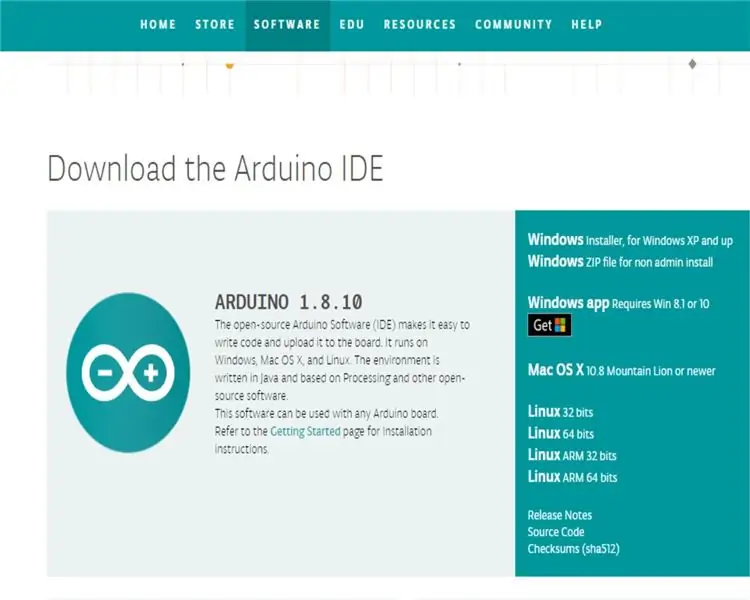
Na svoju funkciu používa BORIS programovanie v C ++. Na nahrávanie programov do BORIS budeme používať Arduino IDE spolu s niekoľkými ďalšími knižnicami, ktoré je potrebné nainštalovať do Arduino IDE.
Nainštalujte Arduino IDE do svojho počítača
Arduino IDE (odkaz tu)
Aby ste mohli nainštalovať knižnice do Arduino IDE, musíte urobiť nasledovné so všetkými knižnicami v nižšie uvedených odkazoch
- Kliknite na odkazy nižšie (dostanete sa na stránku knižnice GitHub)
- Kliknite na položku Klonovať alebo Stiahnuť
- Kliknite na položku stiahnuť ZIP (sťahovanie by sa malo začať vo vašom webovom prehliadači)
- Otvorte priečinok stiahnutej knižnice
- Rozbaľte stiahnutý priečinok knižnice
- Skopírujte rozbalený priečinok knižnice
- Vložte rozbalený priečinok knižnice do priečinka knižnice Arduino (C: / Documents / Arduino / libraries)
Knižnice:
- Knižnica Varspeedservo (odkaz tu)
- Knižnica QMC5883L (odkaz tu)
- Knižnica Adafruit GFX (odkaz tu)
- Knižnica Adafruit SH1106 (odkaz tu)
- Knižnica RF24 (odkaz tu)
A tu to máme, mali by ste byť všetci pripravení vyraziť. Aby ste sa uistili, že ste správne nastavili Arduino IDE, postupujte podľa nasledujúcich krokov
- Stiahnite si požadovaný kód Arduino nižšie (Robot Controller & Autonomous.ino alebo Robot Autonomous.ino)
- Otvorte ho v Arduino IDE
- Vyberte nástroje:
- Vybrať radu:
- Vyberte Arduino Nano
- Vyberte nástroje:
- Vyberte procesor:
- Vyberte ATmega328p (starý bootloader)
- Kliknite na tlačidlo Overiť (tlačidlo Tick) v ľavom hornom rohu Arduino IDE
Ak všetko pôjde dobre, v spodnej časti by sa vám mala zobraziť správa Hotovo kompilácia.
A tým ste teraz dokončili krok 1 !!!
Krok 3: Programovanie BORIS
Teraz je čas nahrať kód do mozgu BORISU Arduino Nano.
- Pripojte Arduino Nano k počítaču pomocou kábla USB
- Kliknite na tlačidlo nahrávania (tlačidlo so šípkou doprava)
- Ak všetko pôjde dobre, v spodnej časti by sa vám mala zobraziť správa s názvom Dokončené nahrávanie.
A to je pre 3. krok všetko.
Krok 4: Kalibrácia serva BORIS

Teraz je teda čas kalibrovať a začať montovať serva na diely BORIS …
Všetky nasledujúce kroky sú znázornené na videu zo zostavy vyššie.
Potrebné elektronické súčiastky:
- 1x Arduino Nano
- 1x transceiver NRF24LO1 (iba ak používate BORIS s ovládačom)
- 1x Bezdrôtová riadiaca doska Sunfounder pre bezdrôtové servo
- 6x skutočné servopohony TowerPro MG90S 180 stupňov
- 1x držiak batérie
- 2x Li -ion batéria 18650 3,7 V
Potrebné plastové diely:
- 4x piesty
- 4x držiaky piestov
- 2x puzdro na piest
- 2x puzdro na piest (zrkadlo)
- 2x boky
- 1x Spodná časť tela
- 1x Stred tela
- 4x telové hranaté čapy
- 4x hranaté klipy
Potrebné skrutky a rohy serva:
- 12x dlhé samorezné skrutky
- 6x krátke skrutky pre servo rohy
- 4x jednoramenné servo rohy
- 2x dvojramenné servo rohy
Pokyny na zostavenie piestov:
- Vložte všetky 4 piesty do 4 držiakov piestov
- Nasuňte 4 puzdrá piestu na držiaky piestov, ako je to znázornené na videu zo zostavy vyššie
- Umiestnite 4 piesty tak, aby boli otvory pre piesty a otvory pre puzdrá piestu zarovnané
- Vložte 4 servá cez otvory v 4 puzdrách
- Upevnite 4 servá na svoje miesto pomocou 2 dlhých samorezných skrutiek na servo k 4 puzdrom piestu (neutiahnite príliš)
Pokyny na zostavenie bokov a tela:
- Vložte 2 servá do strednej časti tela (uistite sa, že ich umiestnite správnym smerom okolo káblov smerom von)
- Upevnite 2 servá na miesto pomocou dvoch dlhých samorezných skrutiek na každé servo k strednej časti tela
- Vložte 2 boky do spodnej časti tela
- Zarovnajte spodnú časť tela so strednou časťou tela
- Zaistite spodnú časť tela k strednej časti tela pomocou 4 kolíkov na tele (ako je znázornené na videu zo zostavy)
- Zaistite kolíky Body Square 4 štvorcovými sponami
Elektronické pokyny:
- Pripojte vysielač a prijímač Arduino a NRF24L01 (voliteľné príslušenstvo) k doske Servo Cotrol Board
- Pripojte vodiče držiaka batérie (červený k kladnému čiernemu k zápornému) k riadiacej doske serva (uistite sa, že sú prepojenia správne)
- Pripojte servá ku konektorom 4, 5, 6, 7, 8 a 9 v ľubovoľnom poradí (uistite sa, že sú pripojenia správne)
- Vložte batérie
- Stlačte tlačidlo riadiacej dosky servo do stlačenej polohy
- Prepnite spínač držiaka batérie do polohy ON
- Doska by sa mala rozsvietiť a serva by sa mali vrátiť do svojej 90 -stupňovej základnej polohy
Pokyny na zostavenie servo rohov:
- Hneď ako serva dosiahnu východiskovú polohu 90 stupňov, vložte jednoramenné servo rohy k piestom pod uhlom 90 stupňov (+- niekoľko stupňov posunu nie je koniec sveta) do všetkých puzdier piestov, ako je znázornené na obrázku. Zostavové video vyššie.
- Vložte dvojramenné servo rohy do bokov tak, aby boli obe ramená serva navzájom v jednej línii. Ako je uvedené vo videu Assembley vyššie
- Zaistite všetky servo rohy k servám pomocou 1 krátkej skrutky na každé servo
- Prepnite spínač držiaka batérie do polohy OFF
- Odpojte serva od pripojenia 4, 5, 6, 7, 8 a 9
A máme to tu, servá sú kalibrované a zvyšok robota je pripravený na montáž.
Krok 5: Zostavenie nôh BORISA
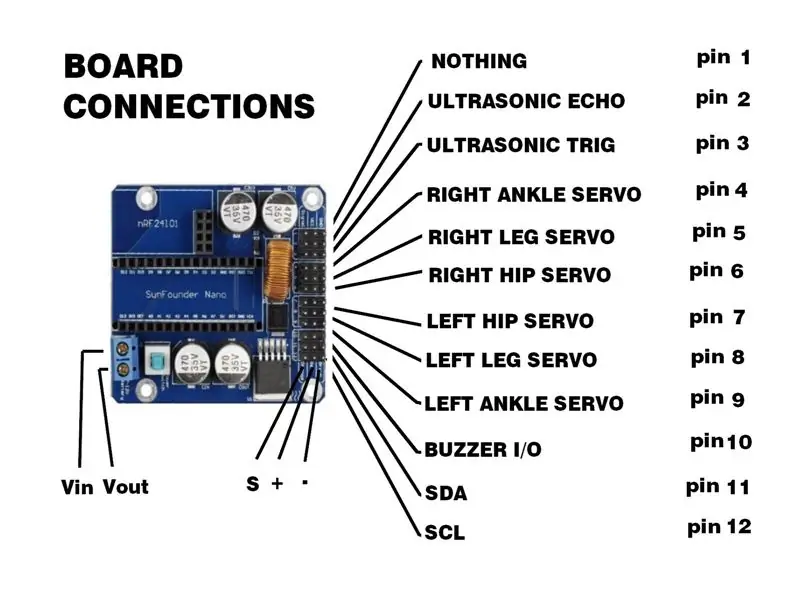
Všetky nasledujúce kroky sú znázornené na videu zo zostavy vyššie.
Plastové diely potrebné pre ľavú nohu:
- 1x ľavá noha
- 1x členok
- 1x noha 1
- 1x noha 2
- 2x zostavené piesty
- 4x kruhové kolíky L1
- 1x kruhové kolíky L2
- 1x kruhové kolíky L3
- 3x kruhové čapy L4
- 9x kruhové klipy
Pokyny k zostaveniu ľavej nohy:
- Zasuňte 4 kruhové kolíky L1 do otvorov pre členok (Ako je znázornené na videu zo zostavy)
- Umiestnite jeden zo zostavených piestov do otvoru v ľavej nohe a vyberte zostavený piest, ktorý posúva káble serva smerom dozadu (Ako je znázornené na videu zo zostavy)
- Umiestnite členok na drážku ľavej nohy a otvor na zostavenom pieste
- Prevlečte 1 kruhový kolík L2 cez členok a kĺb nohy
- Prevlečte 1 kruhový kolík L3 cez členok a zostavený piestový kĺb
- Prevlečte 1 kruhový kolík L4 cez chodidlo a zostavený piestový kĺb
- Položte nohu 1 na miesto na členku a kruhových kolíkoch L1
- Položte nohu 2 na miesto na členku a kruhových kolíkoch L1
- Umiestnite jeden zo zostavených piestov medzi nohu 1 a nohu 2 a vyberte ten, ktorý smeruje kábel serva von (Ako je znázornené na videu zo zostavy)
- Nasuňte 1 kruhový kolík L4 cez nohu 1 a zostavený piest
- Nasuňte 1 kruhový kolík L4 cez nohu 2 a zostavený piest
- Zaistite všetky kruhové kolíky kruhovými sponami
Plastové diely potrebné pre pravú nohu:
- 1x pravá noha
- 1x členok
- 1x noha 1
- 1x noha 2
- 2x zostavené piesty (zrkadlo)
- 4x kruhové kolíky L1
- 1x kruhové kolíky L2
- 1x kruhové kolíky L3
- 3x kruhové čapy L4
- 9x kruhové klipy
Pokyny pre zostavenie pravej nohy:
Postupujte rovnako ako pri montáži ľavej nohy
Krok 6: Zostavenie tela BORIS

Všetky nasledujúce kroky sú znázornené na videu zo zostavy vyššie.
Potrebné elektronické súčiastky:
- OLED displej
- Bzučiak
- Magnometer (digitálny kompas)
- Mini Breadboard
- Zostavený držiak batérie a riadiaca doska pre servo
Potrebné skrutky:
9x dlhé samorezné skrutky
Potrebné plastové diely:
- 4x kruhový kolík L4
- 1x Rám elektroniky
- 1x rám OLED
- 2x Obdĺžniky na tele
- 1x elektronický štvorcový kolík
- 6x štvorcové klipy
- 4x kruhové klipy
- 1x zostavené telo
- 2x zostavené nohy
Pokyny k zostaveniu karosérie:
- Zostavenú ľavú nohu umiestnite na boky zostaveného tela (uistite sa, že ich dávate doprava).
- Zaistite na mieste 2 kruhovými kolíkmi L4 a 2 kruhovými sponami
- Zopakujte kroky 1 a 2 pre pravú nohu
- Zaskrutkujte bzučiak na miesto na tele. Ako je uvedené na videu Assembley vyššie
- Prevlečte káble serva cez otvory v bokoch do tela a prevlečte ich medzi 2 bedrové servá. Ako je uvedené na videu Assembley vyššie
- Vložte rám elektroniky na miesto na tele (nezabudnite ho zostaviť správnym smerom)
- Zaistite na mieste pomocou štvorcového kolíka Electronics a 2 štvorcových sponiek
- Mini Breadboard umiestnite na miesto na rám elektroniky
- Vyberte batérie z držiaka batérií
- Zaskrutkujte držiak batérie na zadnú stranu rámu elektroniky pomocou 2 skrutiek diagonálne, ako je to znázornené na vyššie uvedenom videu z Assembley (dbajte na to, aby ste ho zaskrutkovali správnym smerom)
- Riadiacu dosku servo priskrutkujte 2 skrutkami uhlopriečne k rámu elektroniky
- Pomocou dvoch skrutiek priskrutkujte magnetometer (digitálny kompas) k rámu elektroniky
- OLED displej priskrutkujte na rám OLED pomocou 2 skrutiek uhlopriečne
- Drážkujte obdĺžniky tela na oboch stranách tela
- Zaistite ich na mieste 4 hranatými sponami
Krok 7: Zapojenie elektroniky

Teraz je čas začať sa hrať so špagetami !!!
- Pripojte všetkých 6 serv k prípojkám základnej dosky 4, 5, 6, 7, 8 a 9 na základnej doske, ako je to znázornené na obrázku vyššie (uistite sa, že ich správne zapojíte)
- Pripojte 3 prepojovacie káble samice k samičke k pinom Vcc, uzemnenia a signálu na prípojke číslo 10
- Pripojte druhý koniec troch prepojovacích káblov samice k samičke k kolíkom Vcc, uzemnenia a I/O na module bzučiaka (uistite sa, že ich správne zapojíte)
- Pripojte 2 prepojovacie káble samice k samičke k kolíkom Vcc a uzemnenia na prípojke číslo 3
- Pripojte druhý koniec 2 prepojovacích káblov medzi zásuvkou a zásuvkou k kolíkom Vcc a uzemnenia na ultrazvukovom senzore (uistite sa, že sú správne zapojené)
- Pripojte 2 prepojovacie káble samice k samičke k signálnym kolíkom na prepojeniach 2 (Echo) a 3 (Trig)
- Pripojte druhý koniec 2 prepojovacích káblov samice k samičke k pinom Echo a Trig na ultrazvukovom senzore (uistite sa, že sú správne zapojené)
- Pripojte 2 prepojovacie káble samice k samičke k kolíkom Vcc a uzemnenia na čísle pripojenia 11
- Pripojte druhý koniec 2 prepojovacích káblov medzi zásuvkou a zásuvkou k pinom Vcc a uzemnenia na OLED diplay (uistite sa, že ich správne zapojíte)
- Pripojte 2 prepojovacie vodiče k zásuvke Vcc a uzemnenia na svorke číslo 12
- Pripojte druhý koniec 2 prepojovacích káblov medzi zásuvkou a zásuvkou k kolíkom Vcc a uzemnenia na magnometri (digitálny kompas) (uistite sa, že ich správne zapojíte)
- Pripojte 2 prepojovacie káble samice a samice k signálnym kolíkom na prepojeniach 11 (SDA) a 12 (SCL)
- Pripojte druhý koniec 2 prepojovacích káblov samica - samec k 2 rôznym koľajničkám Mini Breadboard
- Pripojte 2 prepojovacie káble samice a samca z lišty SCL na mini Breadboard k pinom SCL na OLED displeji a magnometri (digitálny kompas)
- Pripojte 2 prepojovacie káble samice a samca z lišty SDA na Mini Breadboard k pinom SDA na OLED displeji a magnometri (digitálny kompas)
Krok 8: Dokončenie montáže tela BORIS


Všetky nasledujúce kroky sú znázornené na videu zo zostavy vyššie.
Potrebné plastové diely:
- 1x Predné telo
- 1x zadná karoséria
- 6x štvorcové klipy
- Zostavený BORIS
Pokyny k zostaveniu karosérie:
- Rám OLED zasuňte do tela
- Zabezpečte 2 hranatými sponami
- Ultrazvukový snímač zasuňte do predného tela
- Predné telo preveďte cez prednú stranu obdĺžnikov tela
- Zabezpečte 2 hranatými sponami
- Vložte batérie a kryt držiaka batérií na držiak batérií
- Zadnú časť tela prevlečte cez zadnú stranu obdĺžnikov karosérie
- Zaistite na mieste 2 hranatými sponami
Krok 9: Ako používať BORIS
Tak a máme to, finálne sme dokončili montáž BORIS, teraz je čas hrať
Tu je niekoľko pokynov pre používateľov:
BORIS bez ovládača:
- Zapnite BORIS
- Otočte ho a kalibrujte magnometer (digitálny kompas), na to máte 10 sekúnd
- Umiestnite ho smerom, ktorým by ste chceli, aby išiel dopredu
- Sledujte ho a vyhýbajte sa všetkým prekážkam, ktoré mu stoja v ceste
BORIS s ovládačom:
- Zapnite BORIS
- Zapnite ovládač
- Otočte ho a kalibrujte magnometer (digitálny kompas), na to máte 10 sekúnd
- Na ovládanie použite joystick
- Tanečné pohyby robíte stlačením tlačidiel hore a dole
- Stlačte ľavé a pravé tlačidlo pre ľavý a pravý kop
- Aktivujte autonómny režim stlačením joysticku na 2 sekundy
- Deaktivujte autonómny režim stlačením tlačidla joysticku, kým sa robot neprestane pohybovať
Krok 10: Pochopenie základov kódexu BORIS:
Takže teraz máte BORIS v prevádzke, povedzme, že chcete zmeniť jeho správanie.
Pomôžem vám trochu porozumieť spôsobu, akým je Boris naprogramovaný:
Zmena spôsobu programovania programu BORIS pri autonómnej chôdzi:
Tu je zoznam predprogramovaných príkazov, ktoré BORIS dokáže:
Mračiť sa ();
Úsmev ();
HappySound ();
SadSound ();
RobotForward ();
RobotBackward ();
RobotLeft ();
RobotRight ();
RobotLeftKick ();
RobotRightKick ();
RobotDance1 ();
RobotDance2 ();
Toto je časť kódu, ktorý budete chcieť upraviť:
// Ak senzor detekuje stenu
if (vzdialenosť> 2 && vzdialenosť = 20 && buttonJoystickPushCounter == 1 && OrientationError = - 30) {Smile (); HappySound (); RobotForward (); RobotForward (); } // Ak senzor nerozpozná stenu a Orientácia> Požadovaná orientácia +- 30 stupňov, ak (vzdialenosť> = 20 && buttonJoystickPushCounter == 1 && OrientationError <0) {Smile (); RobotLeft (); } // Ak senzor nerozpozná žiadnu stenu a Orientácia = 20 && buttonJoystickPushCounter == 1 && OrientationError> 0) {Smile (); RobotRight (); }
Krok 11: BORIS do budúcnosti i mimo nej
Teraz, keď sme dokončili stavbu BORIS, porozprávajme sa o budúcnosti BORISU.
Pravdou je, že naozaj neviem, čo mám robiť s BORISOM, teraz to všetko závisí od spätnej väzby, ktorú od vás dostanem priamo tu v tomto návode.
Dúfam teda, že sa vám tento návod páčil a dajte mi vedieť, čo si myslíte.
Prvá cena v hre Make it Move
Odporúča:
AI With Grove Zero and Codecraft (Scratch 3.0): 5 Steps (with Pictures)

AI With Grove Zero and Codecraft (Scratch 3.0): V tomto článku budeme stavať tri projekty využívajúce funkcie AI Codecraft, grafické programovacie prostredie založené na Scratch 3.0. Codecraft je vyvinutý a udržiavaný vzdelávaním TinkerGen a je voľne použiteľný. AI a jeho podmnožina,
Micro: bit MU Vision Sensor for Beginners - I2C and Shape Card Recognition: 8 Steps

Micro: bit MU Vision Sensor for Beginners - I2C and Shape Card Recognition: Dostal sa mi do rúk zrakový snímač MU pre Micro: bit. Zdá sa, že je to skvelý nástroj, ktorý mi umožní vytvoriť veľa rôznych projektov založených na vízii. Bohužiaľ sa nezdá, že by to malo veľa sprievodcov, a hoci dokumentácia je skutočne
Air Piano using IR Proximity Sensor and Arduino Uno Atmega 328: 6 Steps (with Pictures)

Air Piano using IR Proximity Sensor and Arduino Uno Atmega 328: Normálne klavíry sú to elektrické alebo mechanické práce na jednoduchom mechanizme stlačenia tlačidla. Ale tu je zvrat, potrebu klávesov na klavíri by sme mohli eliminovať pomocou niektorých senzorov. A infračervené snímače priblíženia najlepšie zodpovedajú príčine, pretože
Beats by Julian Rosales and Marco Marsella (Da Vinci Science) DIY: 5 Steps (with Pictures)

Beats od Juliana Rosalesa a Marca Marsellu (Da Vinci Science) DIY: Ako na to: Vyrobte si domáce slúchadlá pomocou kmitacej cievky, magnetov a membrány
Quadcopter with Nodemcu and Blynk (without Flight Controller): 5 Steps (with Pictures)

Quadcopter With Nodemcu and Blynk (without Flight Controller): Dobrý deň, chlapci.! Hľadanie výroby dronu bez letového ovládača sa končí. Tu som pre svoj projekt, ktorý zahŕňa prežitie, robil dron. Cez noc som surfoval po sieti, aby fungoval bez letový kontrolór a bolo to veľmi sklamaním
